2017月のWWDCXNUMXで発表された、待望のmacOS High Sierraが一般公開されました! これは、互換性のあるすべてのMacデバイスがこのバージョンのmacOSをダウンロードしてインストールできることを意味します。 macOSのメジャーXNUMX番目のリリースであるにもかかわらず、High Sierraは、少なくとも一見したところ、それほど大きな変化ではありません。
ただし、内部的には、このアップグレードによって多くの変更が加えられます。 すでに記事を公開しています 注目すべき機能 macOS HighSierraがもたらしたものです。 したがって、これらの機能については再度説明しません。 この記事は、ハイシエラにアップグレードする方法についてです。
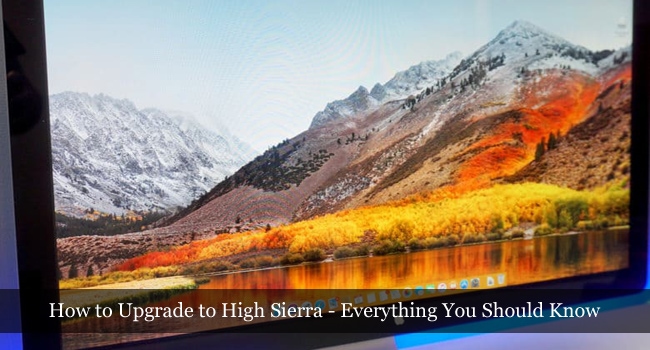
これは、通常のチュートリアル以上のものでもあります。 macOS HighSierraへのアップグレードについて知っておくべきほとんどすべてをカバーします。 また、アップグレードに含まれている主な機能についても簡単に説明します。 まず、macOS HighSierraのアップグレードの簡単な紹介とセクションについて説明します。
macOS High Sierraについて–クイックルック
すでに述べたように、HighSierraパッケージにはそれほど派手ではないラッピングが付属しています。 機能リストでも、多くは見つかりません より大きい インターフェイスまたはアプリの変更。 明らかに、次の機能がアップグレードにあなたを惹きつけた可能性があります。
- SafariがWeb上の自動再生ビデオをブロックできるようになりました
- サーフィンをする場所に関係なく、Safariではプライバシー保護の強化が有効になっています
- Mac用の写真アプリに高度な編集ツールが追加されました
- 注目すべきUIの調整がメールアプリにもたらされ、さらに生産的になります
- スポットライトはより賢明になり、フライトの更新など、より多くの領域をカバーしています
- アプリのインターフェースから直接、iCloud経由でファイルを共有することがとても簡単になりました
- 大事なことを言い忘れましたが、Siriは、知恵を高めて、表現力豊かな声を出します。
これらは明らかな変更ですが、内部ではさらに多くのアップグレードがあります。 まず、MacデバイスがAFPS(Apple File Systemの略)にアップグレードされます。 これはより速く、安全で、物事をはるかに速くします。 また、高度なバーチャルリアリティとグラフィックスのサポートも提供します。
要するに、macOS High Sierraは確かに価値のあるアップグレードです! 個人的に言えば、私は新しいPhotos and Mailアプリと、SpotlightとiCloudのアップグレードが本当に好きです。 Macを定期的に使用している場合は、これらの機能も気に入るはずです。
macOS High Sierraへのアップグレードについて知っておくべき他のことを確認しましょう。
互換性–すべてのデバイスがHigh Sierraで動作しますか?
さっそく始めましょう。 次のデバイスは、HighSierraと完全に互換性があります。
- 2009年後半以降に発売されるすべてのiMacモデル
- 2009年後半以降のすべてのMacBookモデル
- 2010年半ば以降のMacBookProモデル
- 2010年後半以降のMacBookAirモデル
- 2010年半ば以降のMacminiモデル
- 2010年半ば以降のMacProモデル

これを要約すると、2012年半ば以降に製造された任意のデバイスでmacOS HighSierraを実行できます。 また、MacBookとiMacについて話している場合は、2009年後半のモデルもサポートしています。 一方、アップグレードには、Macに2GBのRAMと14.3GBのストレージスペースが必要です。
RAMは心配する必要はありませんが、MacBook、iMac、またはMacProにアップグレードを実行するための十分なスペースがあることを確認してください。 OSのバージョンに関する限り、OS X MountainLion以降を実行する任意のデバイスにインストールできます。
最良の部分は、AFPS変換が非常に効果的であるように見えるためです。 High Sierraのアップグレード後、互換性のある最も古いMacデバイスでさえかなりきびきびと動作しているという報告があります。 したがって、古いMacBook ProまたはiMacで苦労しているのであれば、ここに希望の光があります。
HighSierraにアップグレードする前のいくつかのこと
macOSのアップグレードはほとんどの場合完全に安全ですが、いくつかの予防策を講じる価値があります。 事実は、デバイスに機密情報が保存されている場合にも、XNUMXつの予防策を講じる必要があるということです。 そして、それはすべてあなたのデータをバックアップすることです。 Time Machine機能またはサードパーティのMacバックアップソリューションを使用して、最も重要なデータがバックアップされていることを確認してください。 いずれにせよ、重要なものはすべてバックアップすることを強くお勧めします。
もうXNUMXつの重要なことは、デバイスを最新バージョンのmacOSに更新することです。 これをアップグレードと混同しないでください。どちらも異なります。 OSレベルのアップデートはAppStoreで見つけることができますが、High SierraOSは個別にダウンロードする必要があります。 だから、混乱を避けるために、用語を守りましょう update & アップグレード それぞれ。 簡単に言うと、App Store> Updatesにアクセスして、Mac用のアップデートがあるかどうかを確認してください。 一般ユーザー向けに規定されている場合は、更新を実行します。
あなたができるいくつかの追加のことがあります。 それらのXNUMXつは、Macをクリーンアップして、蓄積された可能性のある大量のジャンクを見つけて削除することです。 チューンアップおよびクリーニングユーティリティを使用している場合は、それは必要ありません。 それ以外の場合は、MacBoosterやCleanMyMacなどを使用することをお勧めします。 また、システムのストレージ部分が正常に機能していることを確認するために、ディスクユーティリティで何かを試すことができます。 ディスクユーティリティに移動し、応急処置オプションを試してみてください。 ほとんどの場合、問題は発生しません。 それでも、念のため。
これらすべてを完了したら、先に進んで手順に従ってHighSierraにアップグレードできます。
macOS HighSierraにアップグレードする方法
今、私たちはすべての本当の楽しみが始まるエリアに来ました。 MacBook、iMac、またはMacProをHighSierraにアップグレードします。これにより、前述のように多くの変更が加えられます。 私たちは、ステップをくっきりとまっすぐに保ちました。 2015年半ばのMacBookAirでアップグレードを行ったため、お使いのデバイスによって見積もりが異なる場合があることに注意してください。

価格設定に関しては、心配する必要はありません。 Mac App Storeで入手でき、macOS HighSierraをすぐにダウンロードできます。 では、実際のステップに移りましょう。
ステップ#1
上記のすべての前提条件を満たしていることを確認してください。 ここで、アップグレードを開始する前に、macOS HighSierraをダウンロードする必要があります。 インストールウィザードの重量は4.8GBです。 アップグレードを実行する前に、完全なファイルをダウンロードする必要があります。
Mac AppStoreからmacOSHighSierraをダウンロードします
したがって、安定した高速ネットワークに接続していることを確認してください。 パブリックネットワークではなく、プライベートホームネットワークを利用することをお勧めします。 私たちの経験では、接続の問題があったとしても、macOSはダウンロードを再開しようとします。 だから、それはお互いに有利です。 とにかく、より高速な接続が常に推奨されます。
ステップ#2
4.8GBのファイルをダウンロードしたら、システムをアップグレードする準備が整います。
インストールウィザードを起動して、セットアップされるのを待つだけです。 新しいバージョンをインストールする場所など、いくつかの情報を求められます。 オプションを続行します。
画面上の指示はシンプルで直感的です。 あなたはすぐにそれらで終わります。 そして次に、ほんの一瞬で、インストールプロセスが始まります。
ステップ#3
さあ、座ってリラックスしましょう。 お使いのデバイスによっては、macOSのアップグレードに時間がかかる場合があります。 私たちの場合、MacBook Airを使用していて、インストールが完了するまでに約45分かかりました。
macOS High Sierraのアップグレード中は、複数回の再起動が一般的です。 心配しないでください。 プラグが差し込まれ、内部に十分な電力があることを確認してください。 これらがうまくいけば、あなたは行ってもいいです。
それについてです。 約XNUMX時間で、macOS HighSierraに正常にアップグレードされます。 そして、最良の部分は、最新バージョンのmacOSを実行しているMacBook、iMac、またはMacProの使用を開始できることです。 起動時に、iCloudアカウントへのサインインを求められる場合があります。 したがって、デバイスを常に接続し続けることができれば、それはすばらしいことです。
HighSierraにアップグレードした後の作業
コンピューターをHighSierraにアップグレードしたので、いくつかの作業を行う必要があります。
- 追加の機能とHighSierraとの互換性が備わっている可能性があるため、すべてのMacアプリを更新します。
- ジャンククリーナーソフトウェアがある場合は、それを使用してみてください。 残りのファイルがある場合は、それらが処理されます。
これらの両方を実行したら、オプションで再起動を実行できます。 それで全部です。 Macデバイスが戻ってきました。最新バージョンのmacOSHighSierraを実行しているだけです。
迅速で個人的なレビュー– High SierraはMacを向上させますか?
個人的に、私はアップグレードが大好きです。 すべて、特にファイル管理が高速になりました。 AFPSは、ファイル操作とそれに関連する側面が非常に優れているようです。 したがって、速度の場合、HighSierraはMacを高架状態にするだろうと思います。
新機能により、フォトアプリは非常に優れたものになりました。 編集ツールはシンプルで使いやすいです。 あなたがプロであっても、あなたはそれらのツールで慰めを見つけることができます。 また、サードパーティのアプリではなく、ネイティブアプリであるため、より適切に機能します。
述べたように、改善は微妙であり、時間の経過とともにのみ経験することができます。 私はHighSierraをXNUMX週間以上使用していますが、それは素晴らしいことです。 すでに述べたように、これはMacBook Airであり、Proでより良いパフォーマンスが得られることを願っています。
まとめ– HighSierraにアップグレードする方法
これは、macOS、特にHighSierraを更新する方法について知っておくべきことをすべてまとめたものです。 この洗練されたバージョンのmacOSへのアップグレードについてすべてを明確にし、いくつかの価値のある変更ももたらしたと思います。 疑問がある場合は、コメントでお知らせください。



サンディープシャルマ
本当に良い投稿でした。 ランチタイムに読んでとても楽しかったです。 きっともっと頻繁にこのブログにアクセスするでしょう。共有してくれてありがとう。